L’antivirus Windows Defender aide toujours activement à protéger votre appareil en recherchant les logiciels malveillants, les virus et les menaces de sécurité. Il est désormais intégré à Sécurité Windows et il comprend une section Protection contre les virus et les menaces. Dans cet article, nous expliquerons ce qu’est la protection contre les virus et les menaces dans Windows 11/10 et comment vous pouvez empêcher les utilisateurs d’accéder à cette section.
Protection contre les virus et les menaces dans Windows 11/10
Le ‘Protection contre les virus et les menaces‘ dans Windows 10, est l’une des sept zones qui protègent votre appareil et vous permettent de spécifier comment vous souhaitez que votre appareil soit protégé dans le Centre de sécurité Windows.
Les sept domaines comprennent :
La protection contre les virus et les menaces dans la sécurité Windows vous aide à rechercher les menaces sur votre appareil. Vous pouvez également exécuter différents types d’analyses, voir les résultats de vos précédentes analyses de virus et de menaces et obtenir la dernière protection offerte par l’antivirus Windows Defender. Certaines de ces options ne sont pas disponibles si vous exécutez Windows 11/10 en mode S.
Afficher ou masquer la protection contre les virus et les menaces dans la sécurité Windows
La zone de protection contre les virus et menaces peut être cachée aux utilisateurs. Cela peut être utile si, en tant qu’administrateur, vous ne voulez pas qu’ils voient ou aient accès à cette zone. Si vous choisissez de masquer la zone de protection du compte, elle n’apparaîtra plus sur la page d’accueil du Centre de sécurité Windows et son icône ne s’affichera pas dans la barre de navigation sur le côté de l’application.
Afficher ou masquer la protection contre les virus et les menaces dans la sécurité Windows via GPEDIT
- Cours gpedit pour ouvrir l’éditeur de stratégie de groupe
- Aller vers La configuration d’un ordinateur > Modèles d’administration > Composants Windows > Sécurité Windows > Protection contre les virus et les menaces.
- Ouvrez le Masquer la zone de protection contre les virus et menaces paramètre
- Réglez-le sur Activé.
- Cliquez sur D’ACCORD.
Masquer la protection contre les virus et les menaces dans la sécurité Windows via le registre
- Double-cliquez sur le fichier téléchargé Hide-Virus-&-threat-protection.reg fichier pour le fusionner.
- Cliquez sur Cours à l’invite. Cliquez sur Oui sur l’invite UAC et D’ACCORD pour autoriser la fusion.
- Redémarrez le PC pour postuler.
- Vous pouvez maintenant supprimer le fichier .reg téléchargé.
Afficher la protection contre les virus et les menaces dans la sécurité Windows via le registre
- Double-cliquez sur le fichier téléchargé Show-Virus-&-threat-protection.reg fichier pour le fusionner.
- Cliquez sur Cours à l’invite. Cliquez sur Oui à l’invite UAC, et D’ACCORD pour autoriser la fusion.
- Redémarrez le PC pour postuler.
- Vous pouvez maintenant supprimer le fichier .reg téléchargé.
Tu peux Cliquez ici pour télécharger les fichiers de registre compressés à partir de nos serveurs.
Protection contre les virus et les menaces non disponible
Si la protection contre les virus et les menaces n’est pas disponible dans Microsoft Defender, vous pouvez modifier le registre ou modifier le paramètre de stratégie de groupe comme mentionné ci-dessus dans cet article. Consultez cet article si vous voyez que votre protection contre les virus et les menaces est gérée par le message de votre organisation.





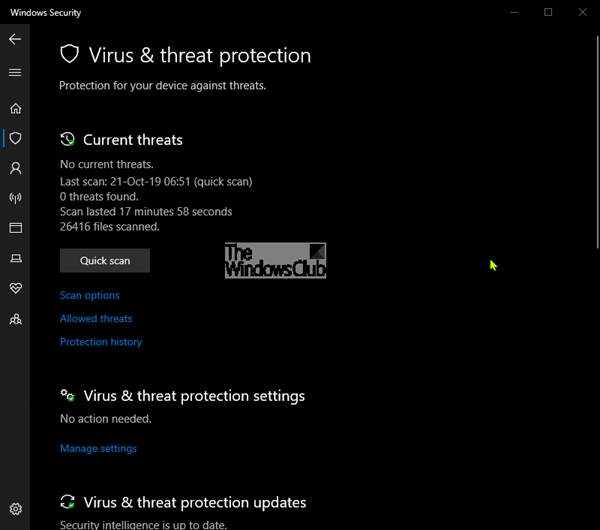
![[2023] 6 façons de copier / coller du texte brut sans formatage](https://media.techtribune.net/uploads/2021/03/5-Ways-to-Copy-Paste-Plain-Text-Without-Formatting-on-Your-Computer-shutterstock-website-238x178.jpg)






